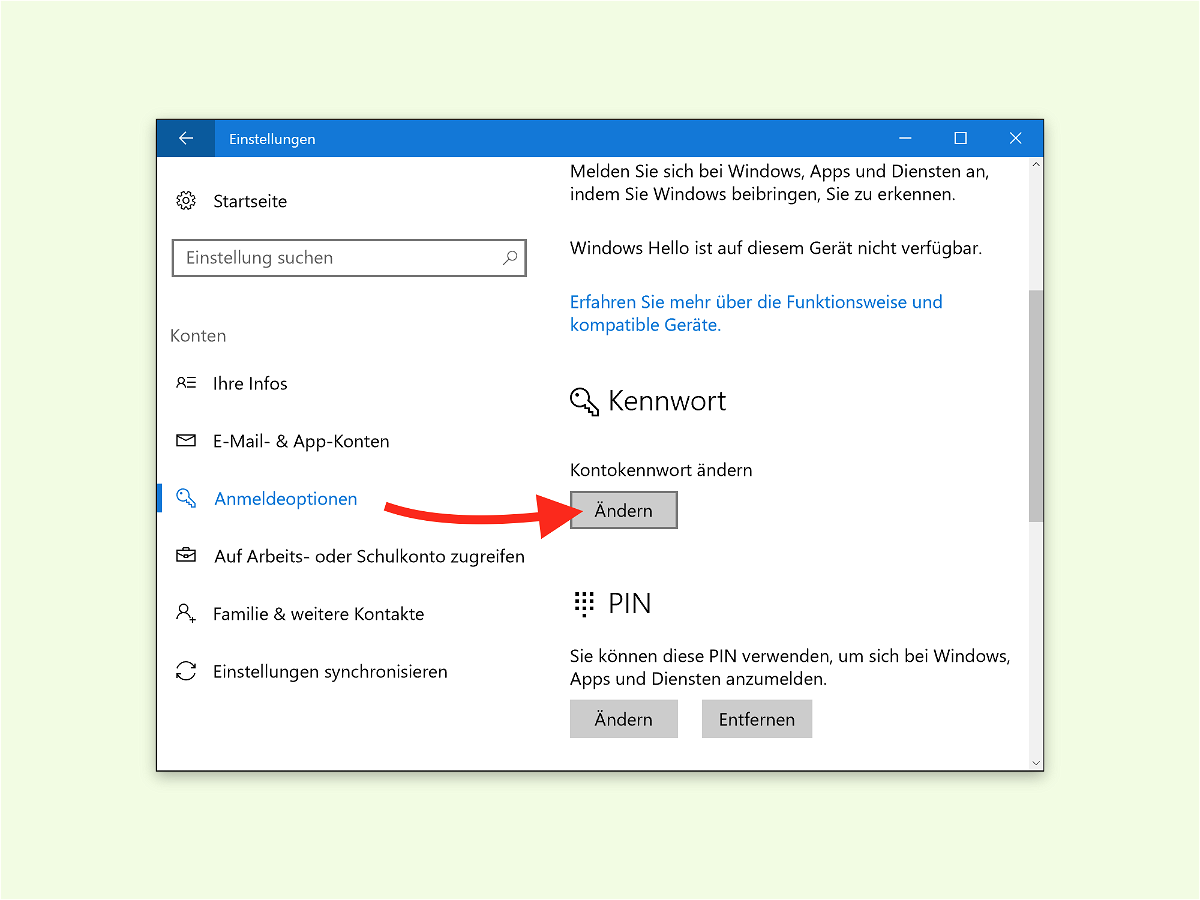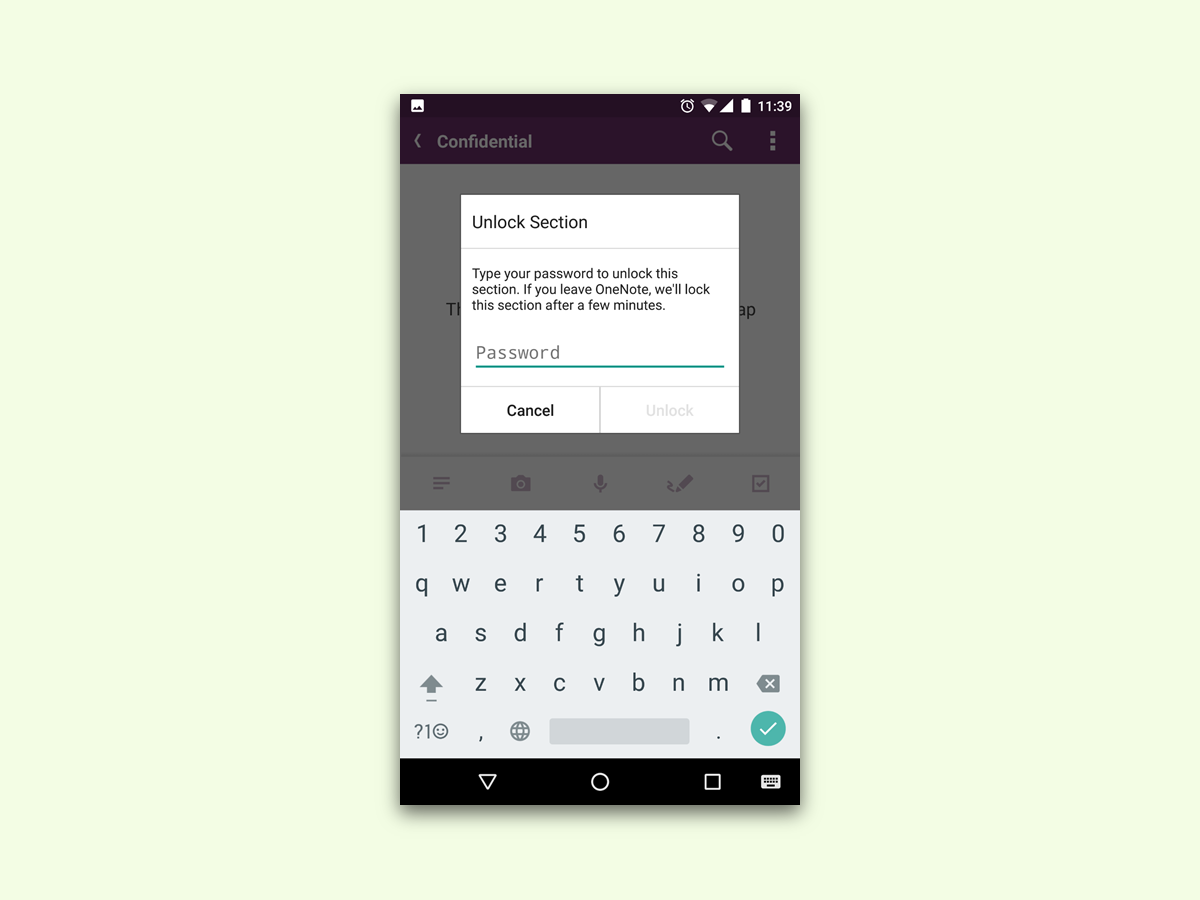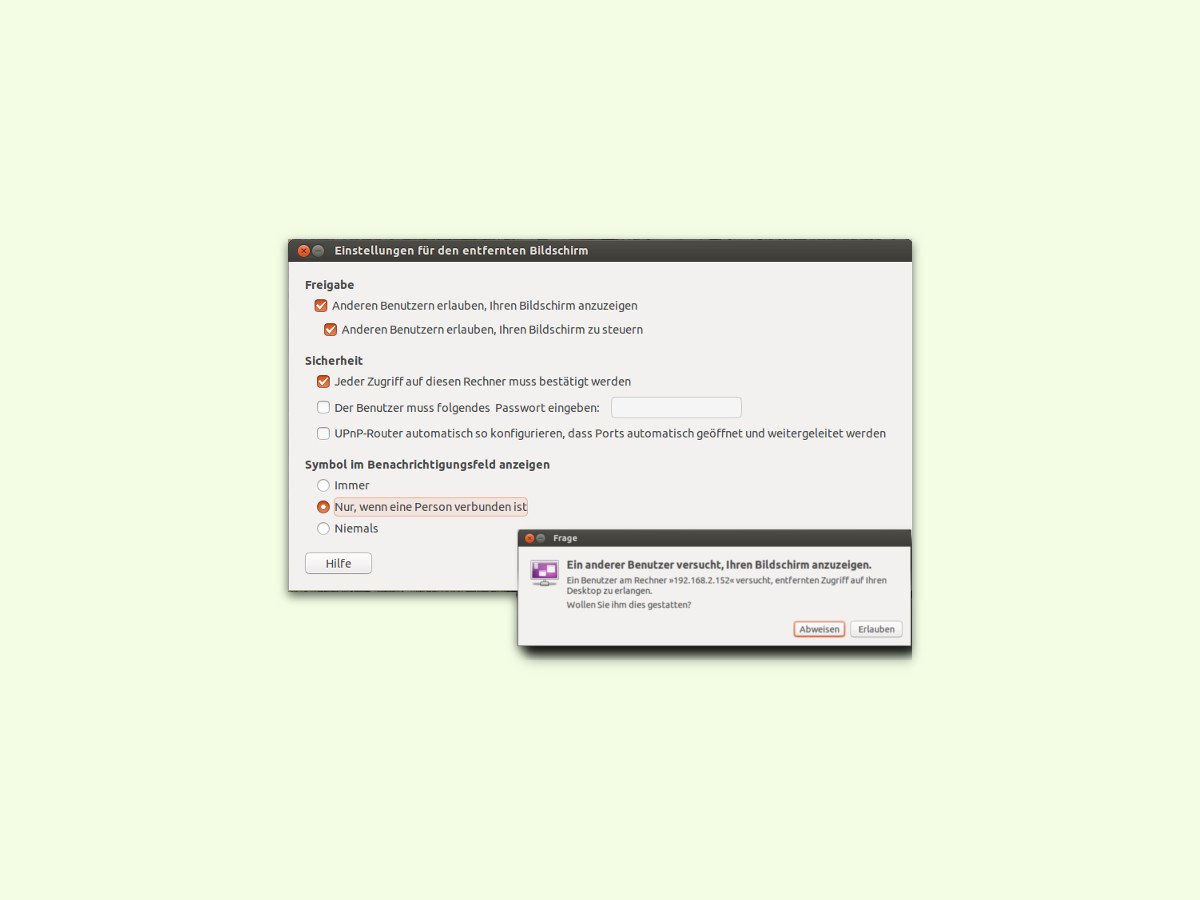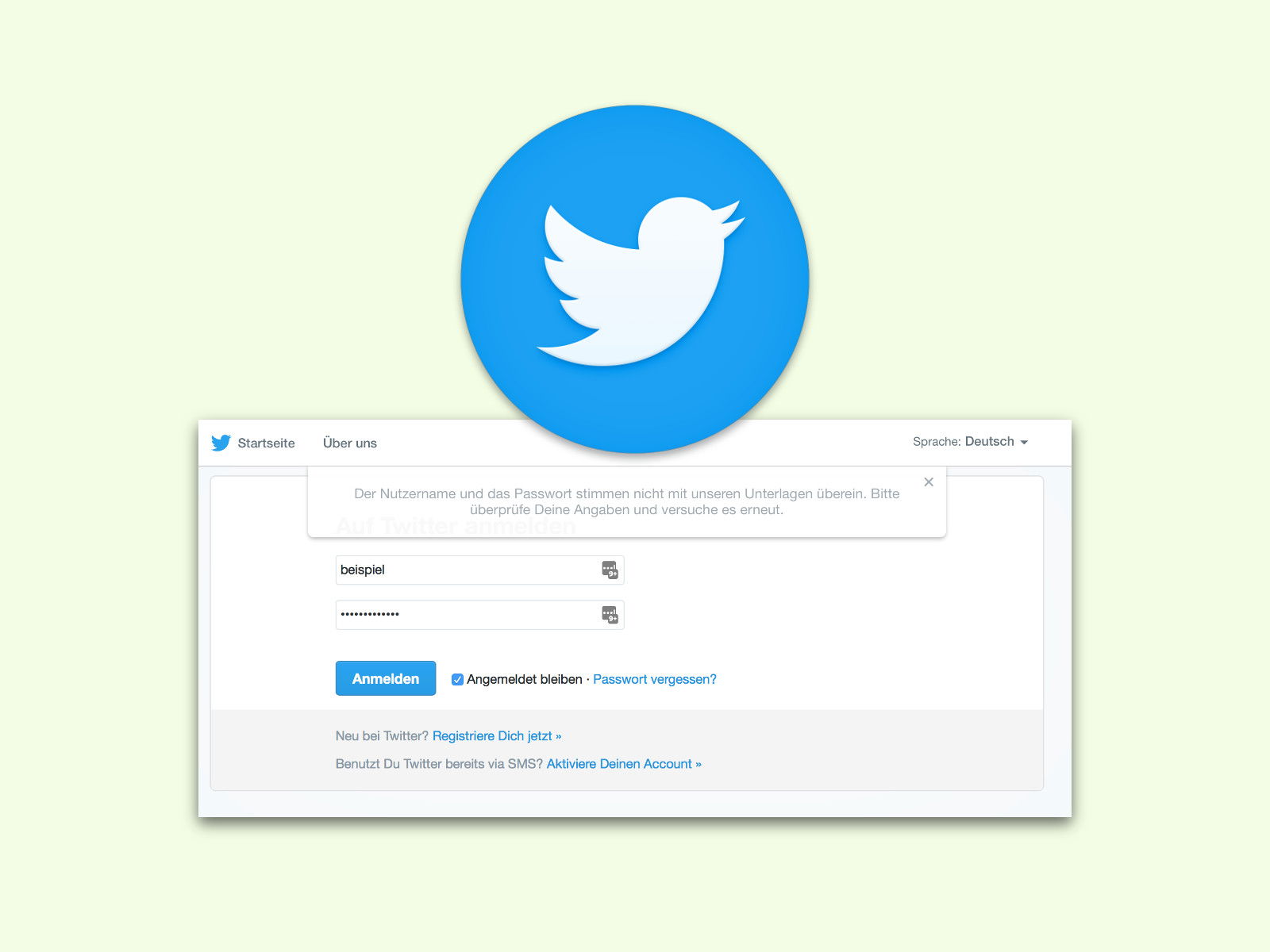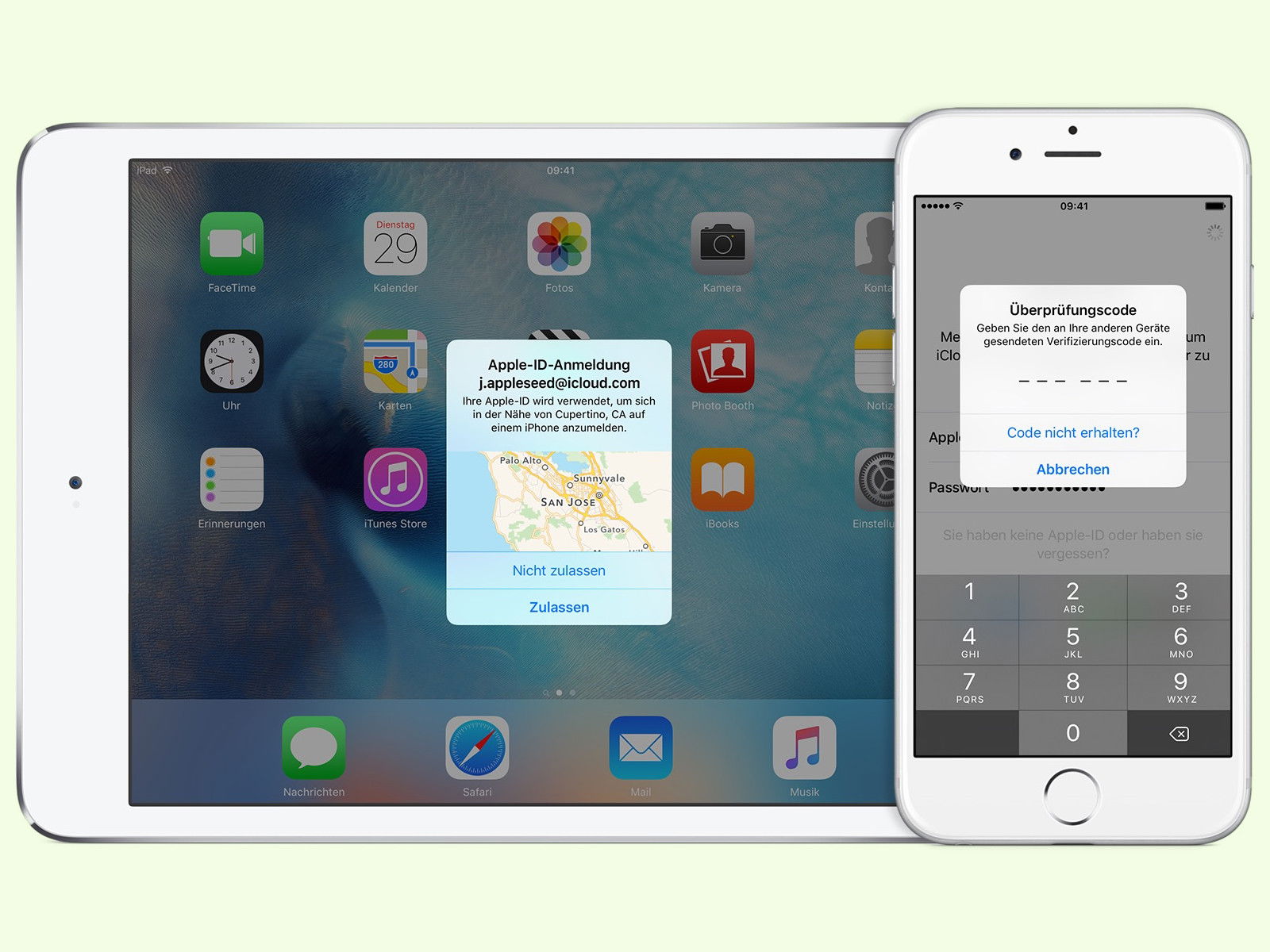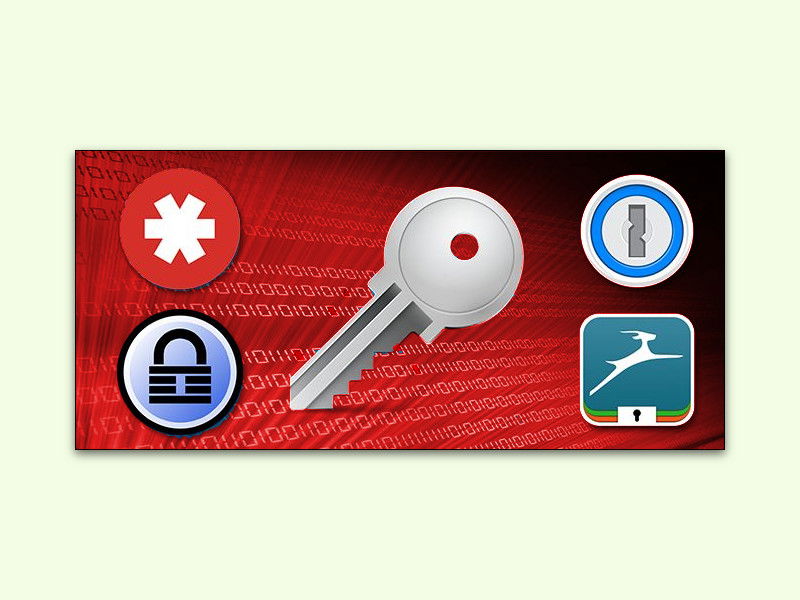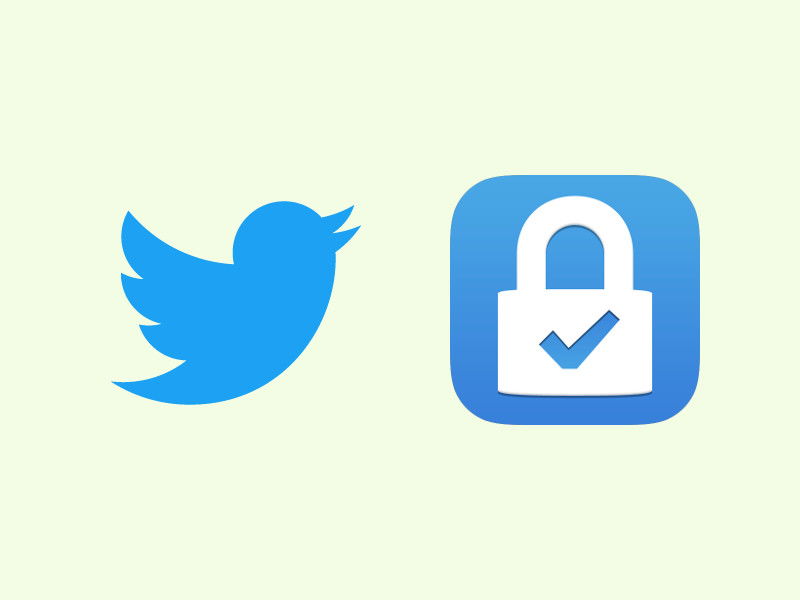21.11.2016 | Netzwerk
Mit einem NAS-Server steht im lokalen Netzwerk ein zentraler Speicher für Dateien, Dokumente, Musik und Videos zur Verfügung. Das Problem: Direkt nach der Installation ist ein solches Gerät alles andere als sicher. Zeit, für mehr Sicherheit zu sorgen.
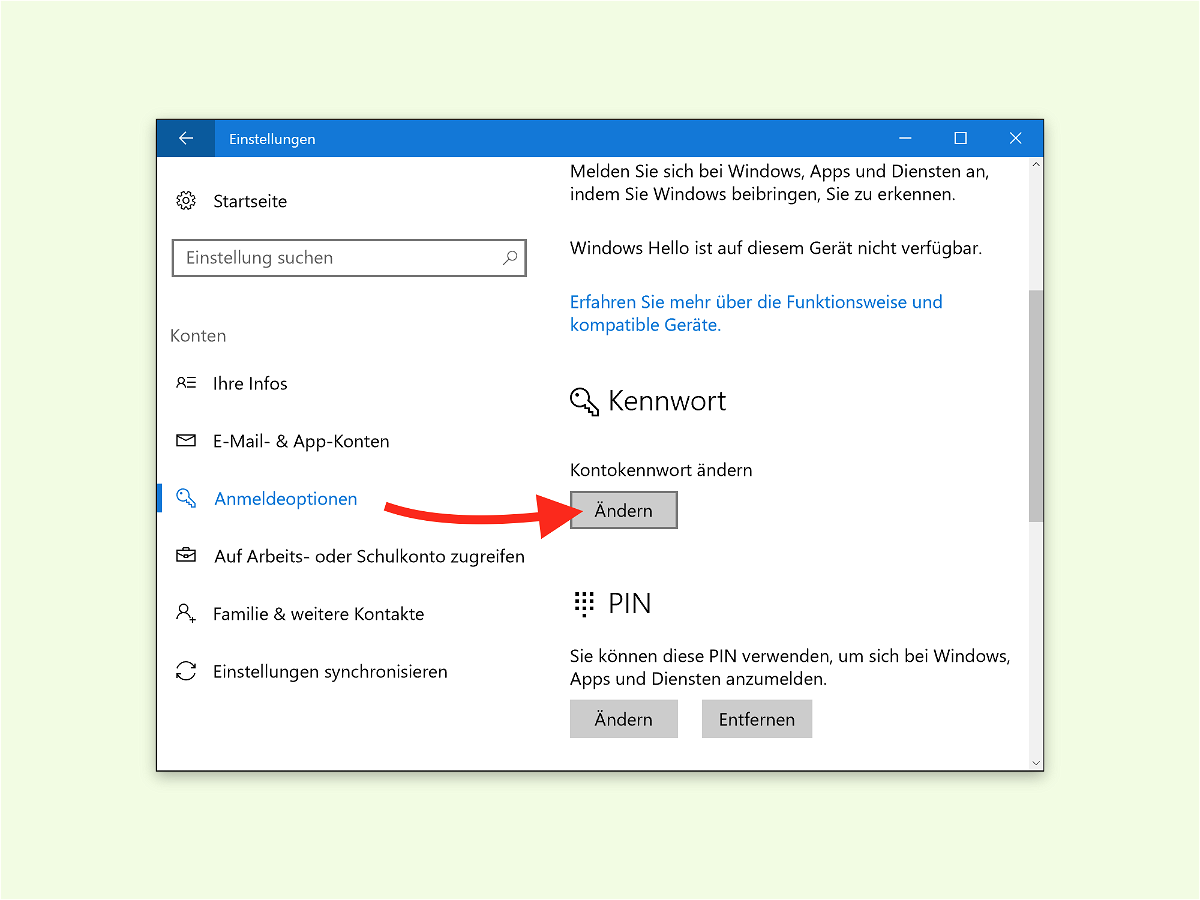
04.11.2016 | Windows
Bei Windows 10 kann statt eines lokalen Kontos auch ein Microsoft-Konto zur Anmeldung genutzt werden. Egal, welcher Konto-Typ eingerichtet ist – das Kennwort kann über die Einstellungen geändert werden. Zur Sicherheit am besten alle drei Monate.
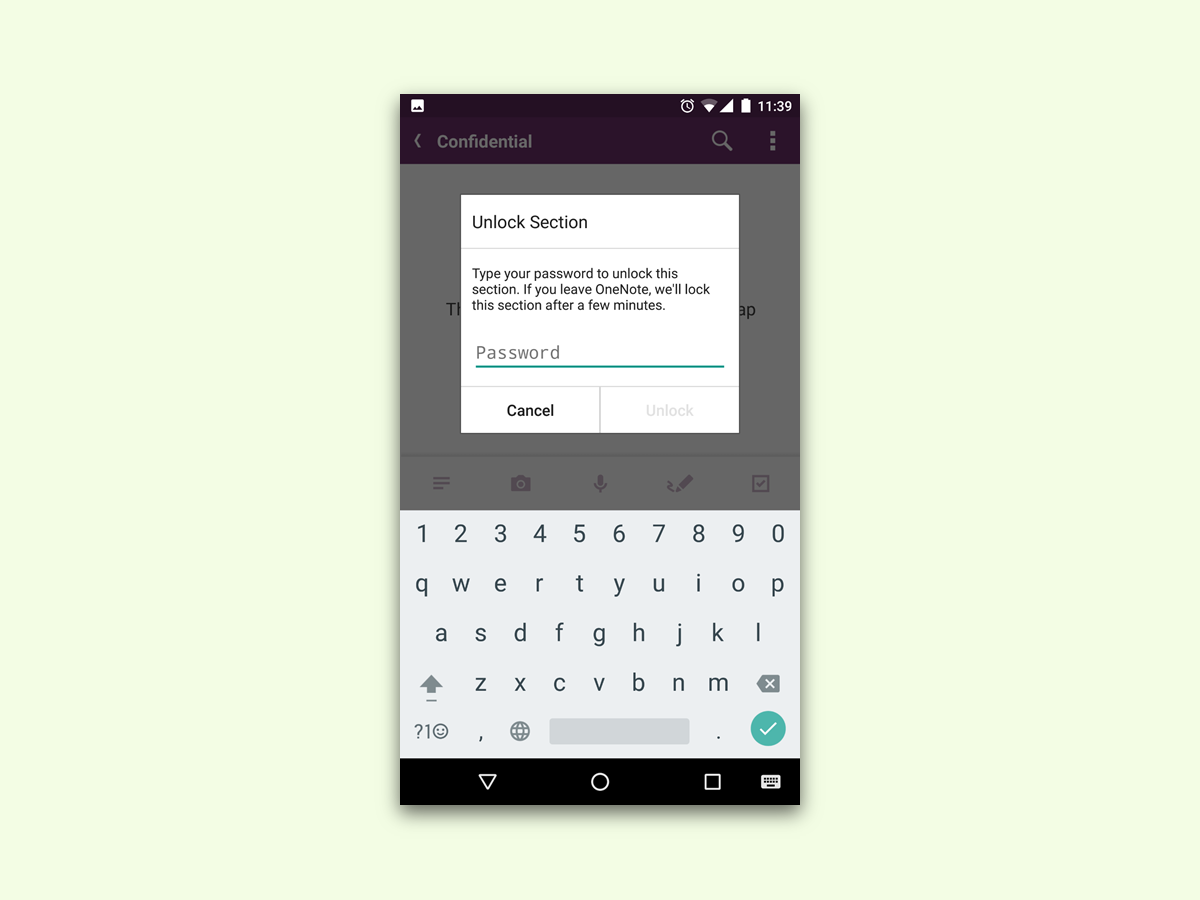
02.11.2016 | Android
Nicht immer sind alle Notizen, die man in sein Android-Handy oder -Tablet einträgt, für jedermann bestimmt. Besonders private Daten sollten daher per Kennwort geschützt werden. Ab sofort lassen sich solche gesicherten Notizen auch in der OneNote-App für Android öffnen.
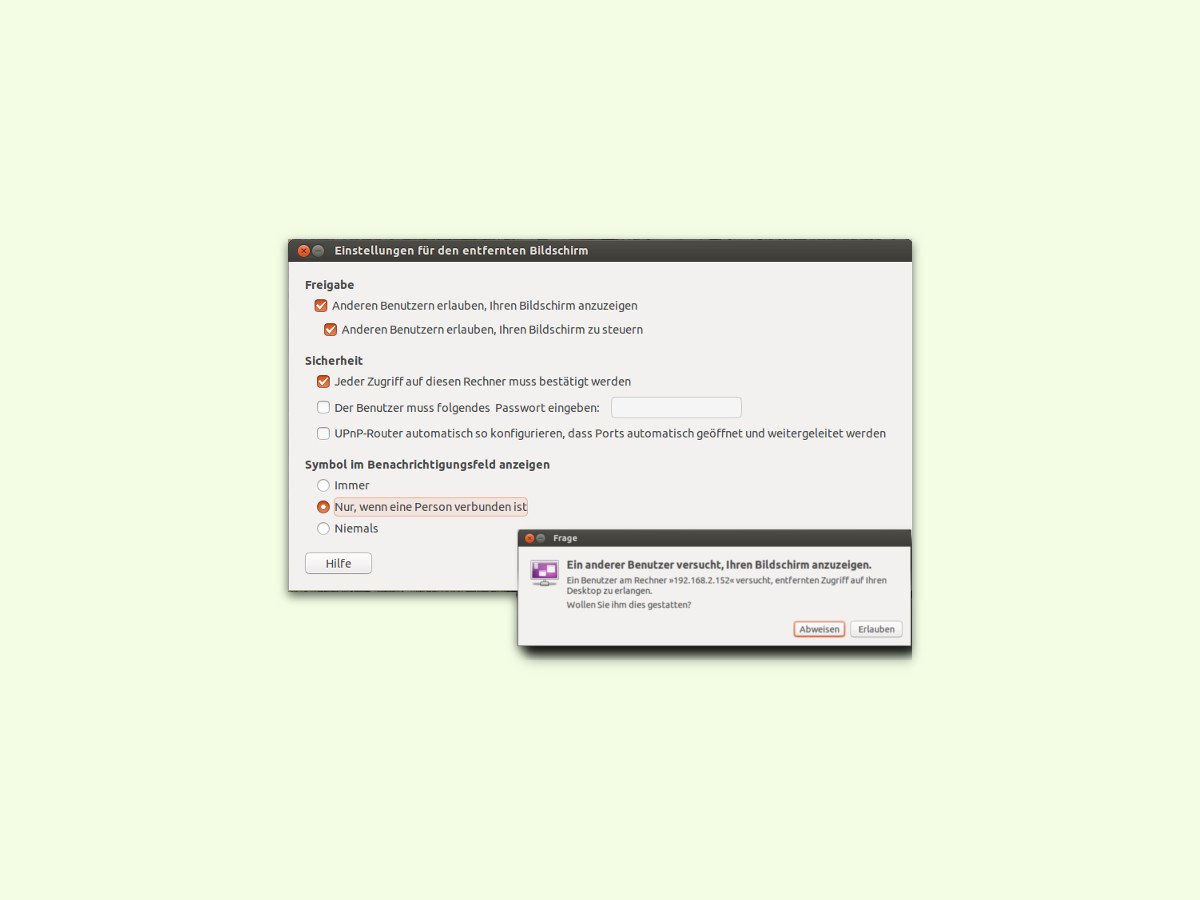
07.09.2016 | Linux
Wer aus der Ferne auf den eigenen Computer zugreifen möchte, hat dazu zwei Optionen: Entweder man aktiviert Remote-Desktop, oder man nutzt den VNC-Server. Letzteres ist vor allem bei Linux- und Mac-Hosts interessant. Bei Ubuntu zum Beispiel ist der VNC-Server schon eingebaut und muss nur eingeschaltet werden.
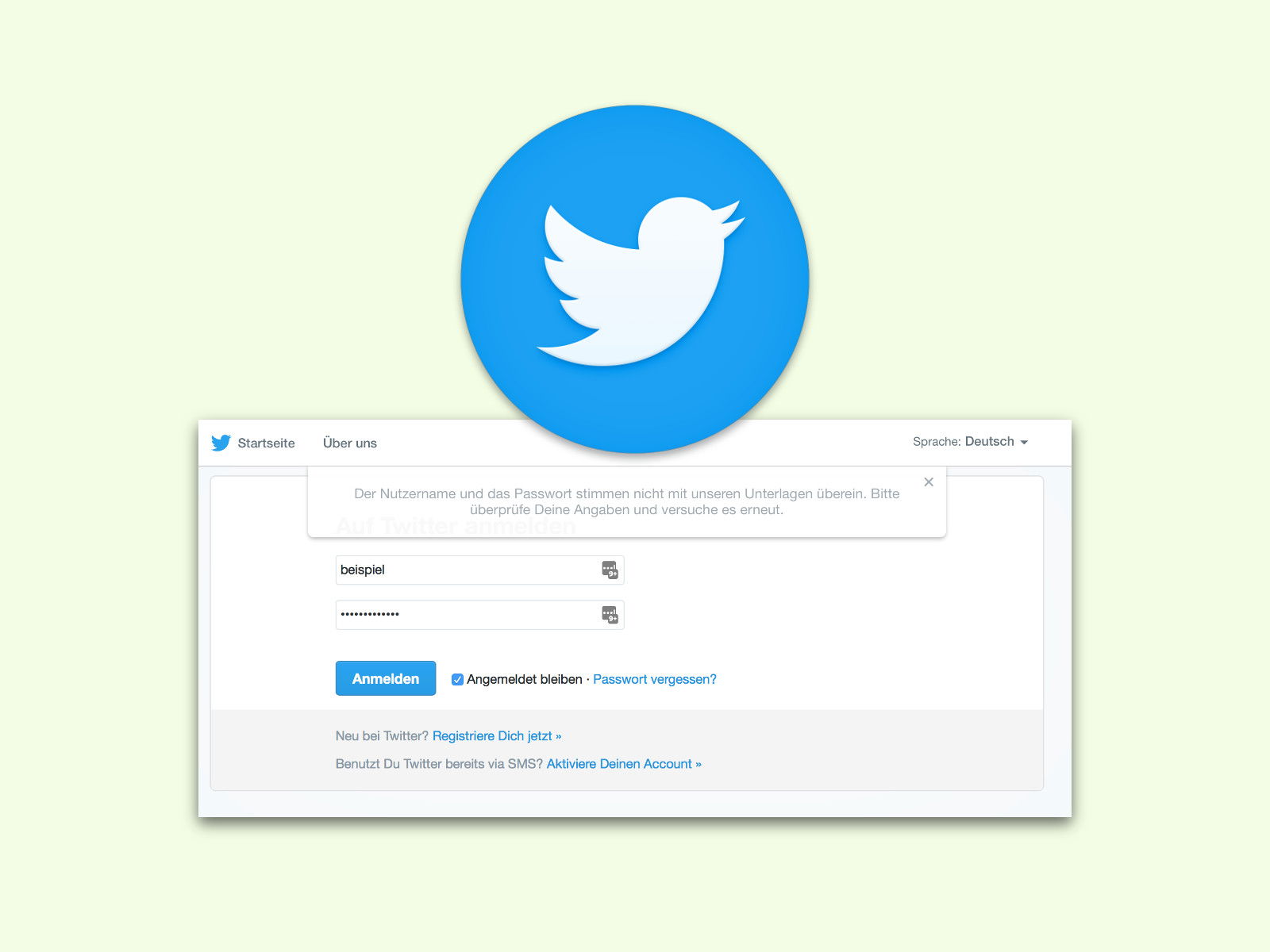
07.09.2016 | Social Networks
Kennwörter sollen eigentlich für Sicherheit sorgen. Nervig werden sie aber immer dann, wenn man mal wieder eines vergessen hat. Passiert das beim Twitter-Account, ist das allerdings kein großes Problem: Mit wenigen Schritten klappt die Anmeldung wieder.
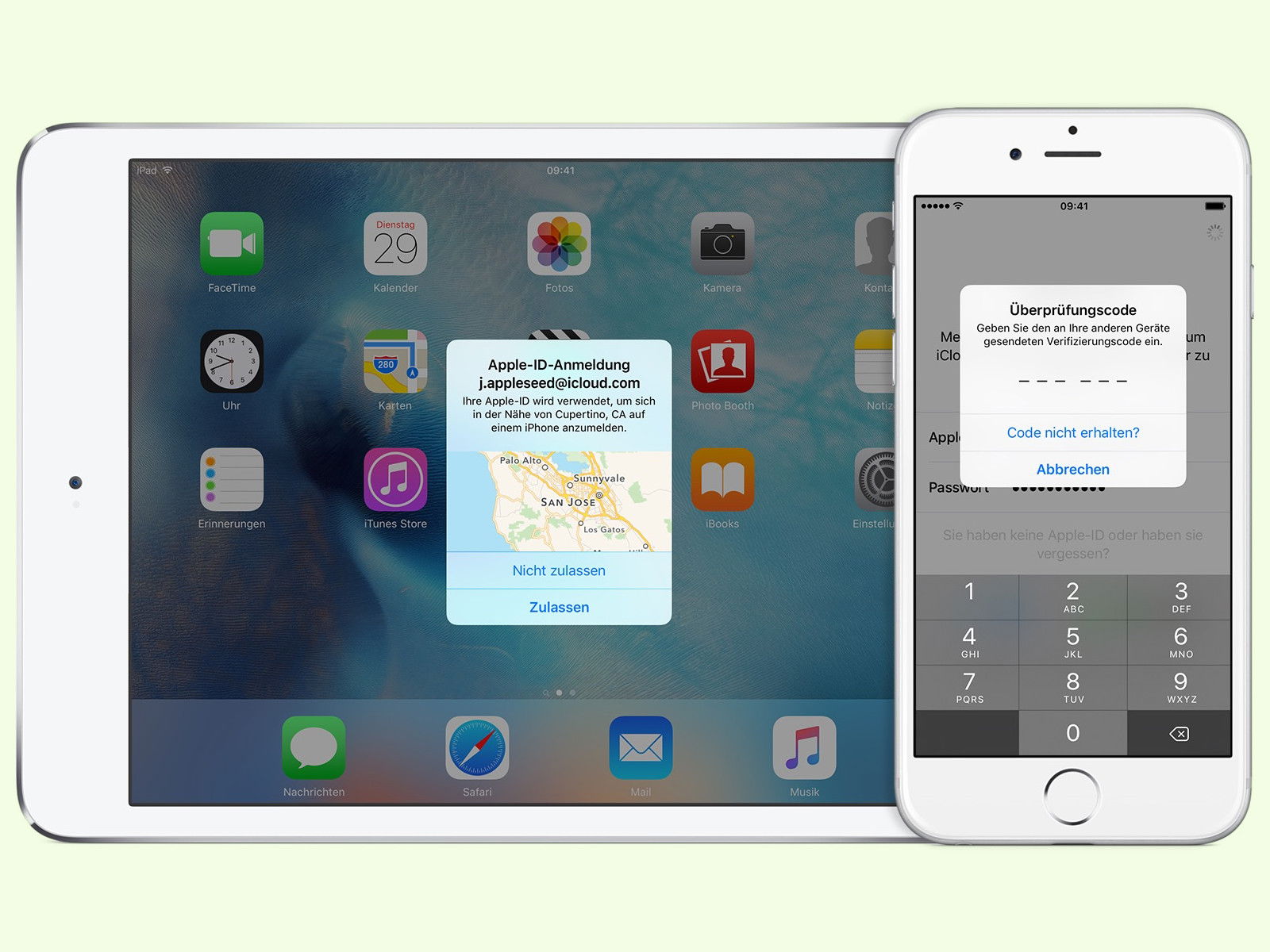
31.08.2016 | iOS
Wer seinen Online-Account besonders gut schützen will, fordert einen zusätzlichen Code an, der beim Anmelden an ein bekanntes Gerät gesendet wird. So haben Hacker keine Chance. Alte iOS-Versionen unterstützen diese zweistufige Anmeldung allerdings nicht. Doch für diesen Fall gibt es einen besonderen Trick.
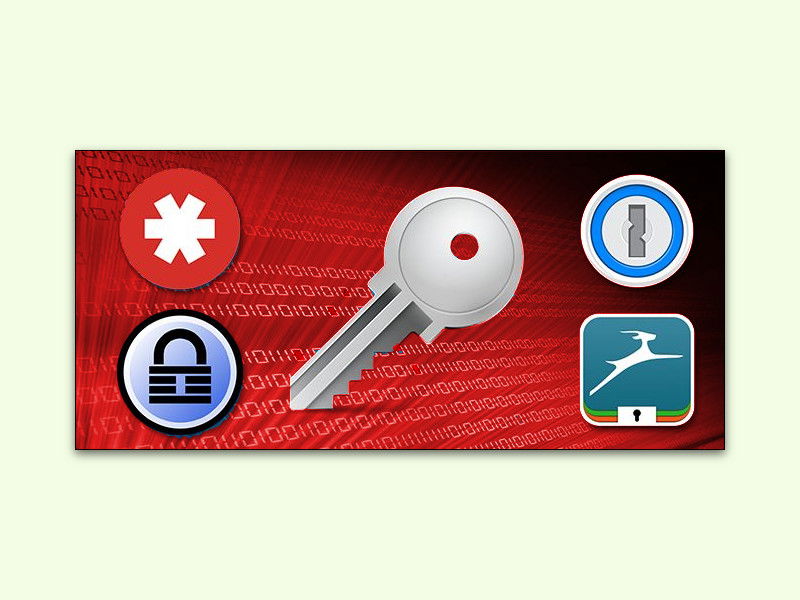
27.08.2016 | Tipps
Wer für jede Webseite und jedes Programm ein anderes Passwort im Einsatz hat, schützt damit die Sicherheit seiner Online-Identität. Da man sich diese Unmenge an Passwörtern oft aber nur schlecht merken kann, kommen oft Kennwort-Manager wie KeePass zum Einsatz.
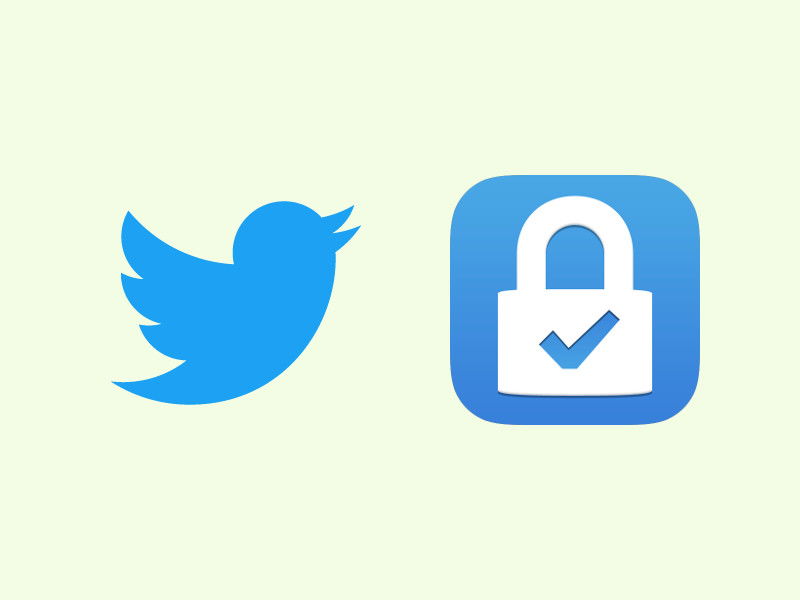
23.08.2016 | Social Networks
Wird der eigene Twitter-Account gehackt, ist das ein großes Problem. Denn der Ruf des Inhabers steht auf dem Spiel. Deswegen ist es wichtig, seinen Account sicher zu halten. Hier fünf Punkte, die man beachten sollte.